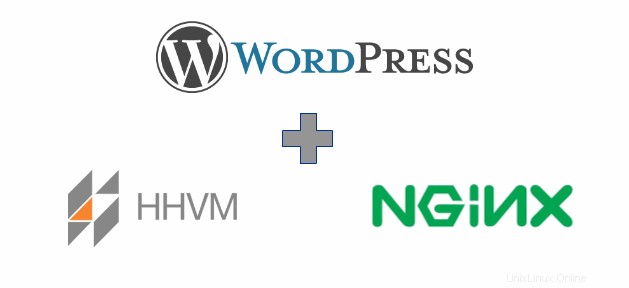
HHVM ist ein Just-in-Time-Compiler, der entwickelt wurde, um Anwendungen auszuführen, die in PHP und Hack-Sprache geschrieben sind. HHVM ist schneller als die herkömmliche PHP-Engine und wird von Facebook verwendet, um Milliarden von Webanfragen pro Tag zu bedienen.
Dieser Artikel beschreibt die Schritte zur Installation von WordPress mit Nginx, MariaDB und HHVM auf Ubuntu 16.04 Server.
Nachfolgend sind die Themen aufgeführt, die wir in diesem Artikel behandeln werden.
- Installieren Sie Nginx
- MariaDB installieren und konfigurieren
- HHVM installieren und konfigurieren
- WordPress einrichten
Installieren Sie Nginx:
Das Nginx-Paket ist im Ubuntu-Repository verfügbar, installieren Sie es also mit dem Befehl apt.
sudo apt-get update sudo apt-get install -y nginx unzip
Sobald die Installation abgeschlossen ist, starten Sie den Nginx-Dienst.
sudo systemctl start nginx
Testen Sie jetzt Nginx mit Ihrem Webbrowser.
http://ihre-ip-adresse/Sie sollten Folgendes erhalten:„Willkommen bei nginx ”-Seite bestätigt, dass Nginx aktiv und bereit ist, die Webseiten bereitzustellen.
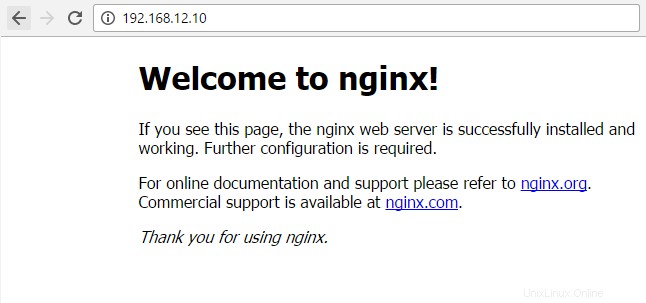
MariaDB installieren und konfigurieren:
In diesem Artikel verwenden wir MariaDB als Ersatz für die MySQL-Datenbank. MariaDB ist eine Abspaltung von MySQL, die von der MariaDB Foundation unter der Leitung von Michael „Monty“ Widenius verwaltet wird.
MariaDB ist im Ubuntu-Repository verfügbar. Sie können es mit dem apt-Befehl installieren.
sudo apt-get install -y mariadb-client mariadb-server
Starten Sie den MariaDB-Dienst.
sudo systemctl start mysql
Melden Sie sich mit dem Root an.
Sie müssen kein Root-Passwort eingeben, wenn Sie mysql mit sudo ausführen. Alles, was Sie tun müssen, ist einfach die Eingabetaste zu drücken, wenn mysql nach dem Root-Passwort fragtsudo mysql -u root -p
Erstellen Sie eine Datenbank für unsere WordPress-Installation.
create database wpdatabase; grant all privileges on wpdatabase.* to wordpress@localhost identified by 'wp@123'; flush privileges; quit
Wo,
Datenbankname:wpdatabase
Benutzer:WordPress
Passwort:wp@123
HHVM installieren und konfigurieren:
Fügen Sie das HHVM-Repository zu Ihrem System hinzu.
sudo apt-get install software-properties-common sudo apt-key adv --recv-keys --keyserver hkp://keyserver.ubuntu.com:80 0x5a16e7281be7a449 sudo add-apt-repository "deb http://dl.hhvm.com/ubuntu $(lsb_release -sc) main"
Aktualisieren Sie die Repositories.
sudo apt-get update
HHVM installieren.
sudo apt-get install -y hhvm
Konfigurieren Sie nach Abschluss der Installation den Nginx-Webserver für die Verwendung von HHVM.
sudo /usr/share/hhvm/install_fastcgi.sh
Führen Sie diesen Befehl aus, um HHVM automatisch beim Systemstart zu starten.
sudo update-rc.d hhvm defaults
Wir verwenden HHVM als PHP-Alternative.
sudo /usr/bin/update-alternatives --install /usr/bin/php php /usr/bin/hhvm 60
Starten Sie nun HHVM.
sudo systemctl start hhvm
Überprüfen Sie die PHP-Version. Sie sollten eine ähnliche Ausgabe wie unten erhalten.
$ php -v HipHop VM 3.15.1 (rel) Compiler: tags/HHVM-3.15.1-0-g87901df9ba74204dda149af0cfbbb016d85df67e Repo schema: 426da75d3ec1fb57c98ed95ba8f0ca26a3605b82
WordPress einrichten:
Laden Sie WordPress herunter und extrahieren Sie es.
cd /tmp wget https://wordpress.org/latest.zip unzip latest.zip
WordPress wird nun in die Datei „wordpress“ extrahiert " Verzeichnis; Sie müssen alle Dateien und Verzeichnisse in das Hauptverzeichnis „/var/www/html verschieben “.
sudo mv wordpress/* /var/www/html/
Legen Sie die Benutzer- und Gruppenberechtigungen fest.
sudo chown -R www-data:www-data /var/www/html/
Bearbeiten Sie die standardmäßige virtuelle Naginx-Hostdatei „/etc/nginx/sites-available/default ”
sudo vi /etc/nginx/sites-available/default
Index.php zur Indexzeile hinzufügen.
Von:
index index.html index.htm index.nginx-debian.html;
An:
index index.php index.html index.htm index.nginx-debian.html;
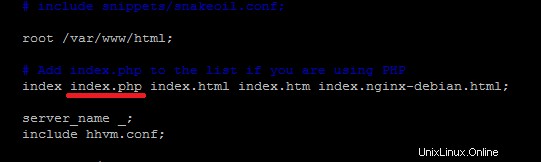
Starten Sie die Nginx- und HHVM-Dienste neu.
sudo systemctl restart nginx sudo systemctl restart hhvm
WordPress konfigurieren:
Versuchen Sie nun, über einen Webbrowser auf die WordPress-Installation zuzugreifen.
http://ihre-ip-adresse/Sie sollten jetzt den WordPress-Installationsassistenten sehen.
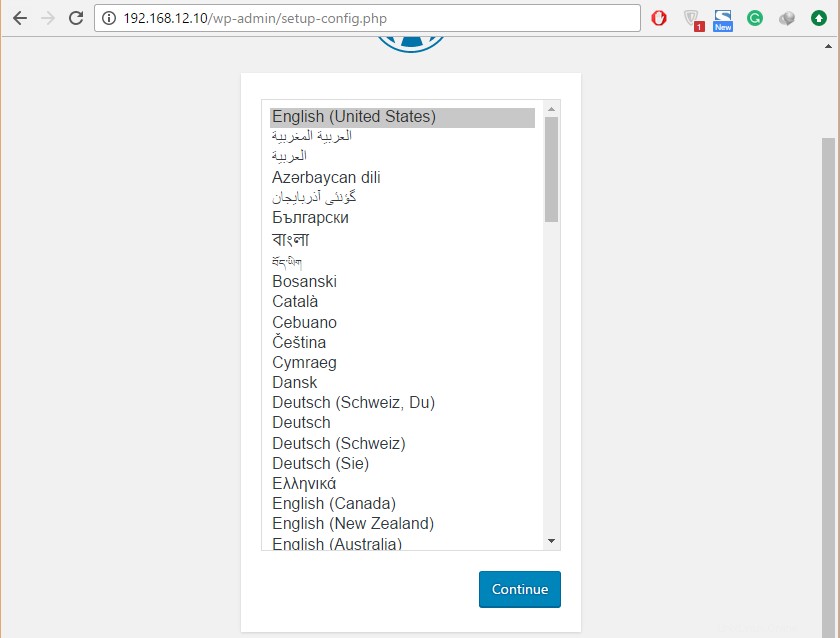
Folgen Sie dem Assistenten und richten Sie WordPress ein.
- Geben Sie die Datenbankverbindungsdetails ein.
- Geben Sie die Blog-Informationen einschließlich Administratorbenutzer und Passwort ein.
Nach erfolgreichem Abschluss der Einrichtung können Sie auf die Startseite des WordPress-Blogs zugreifen.
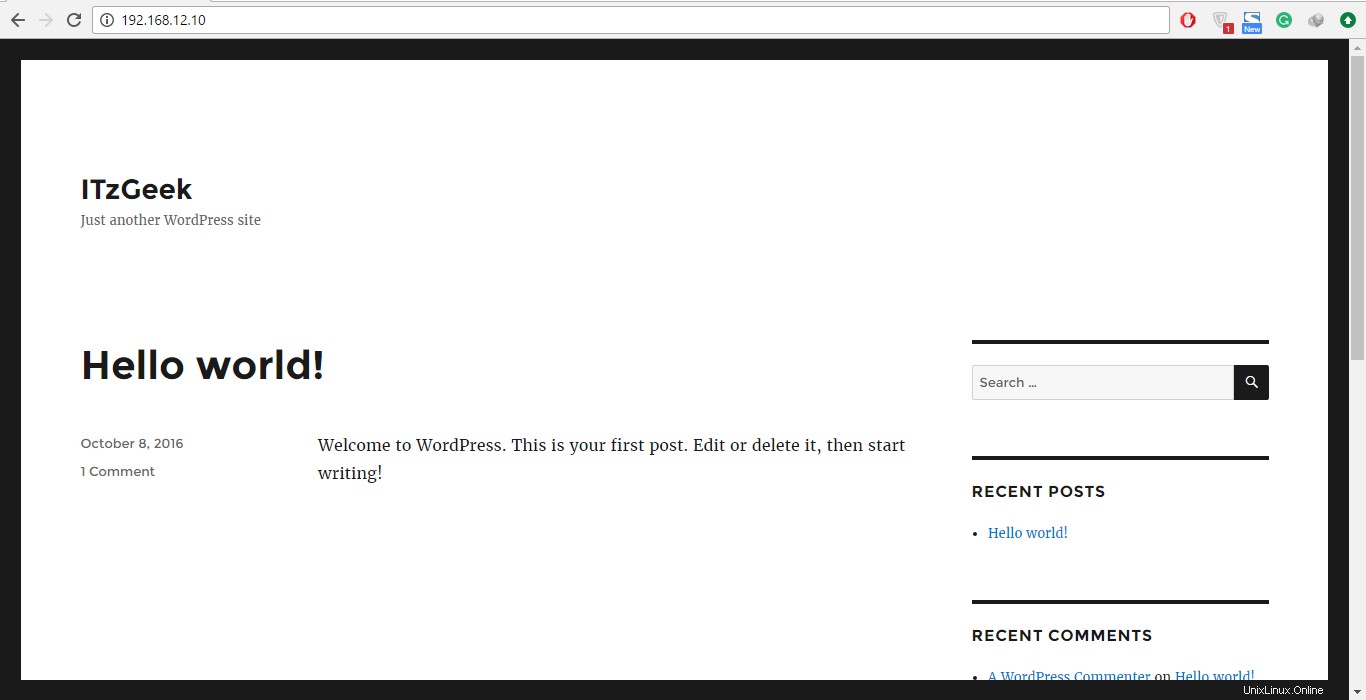
Das ist alles.